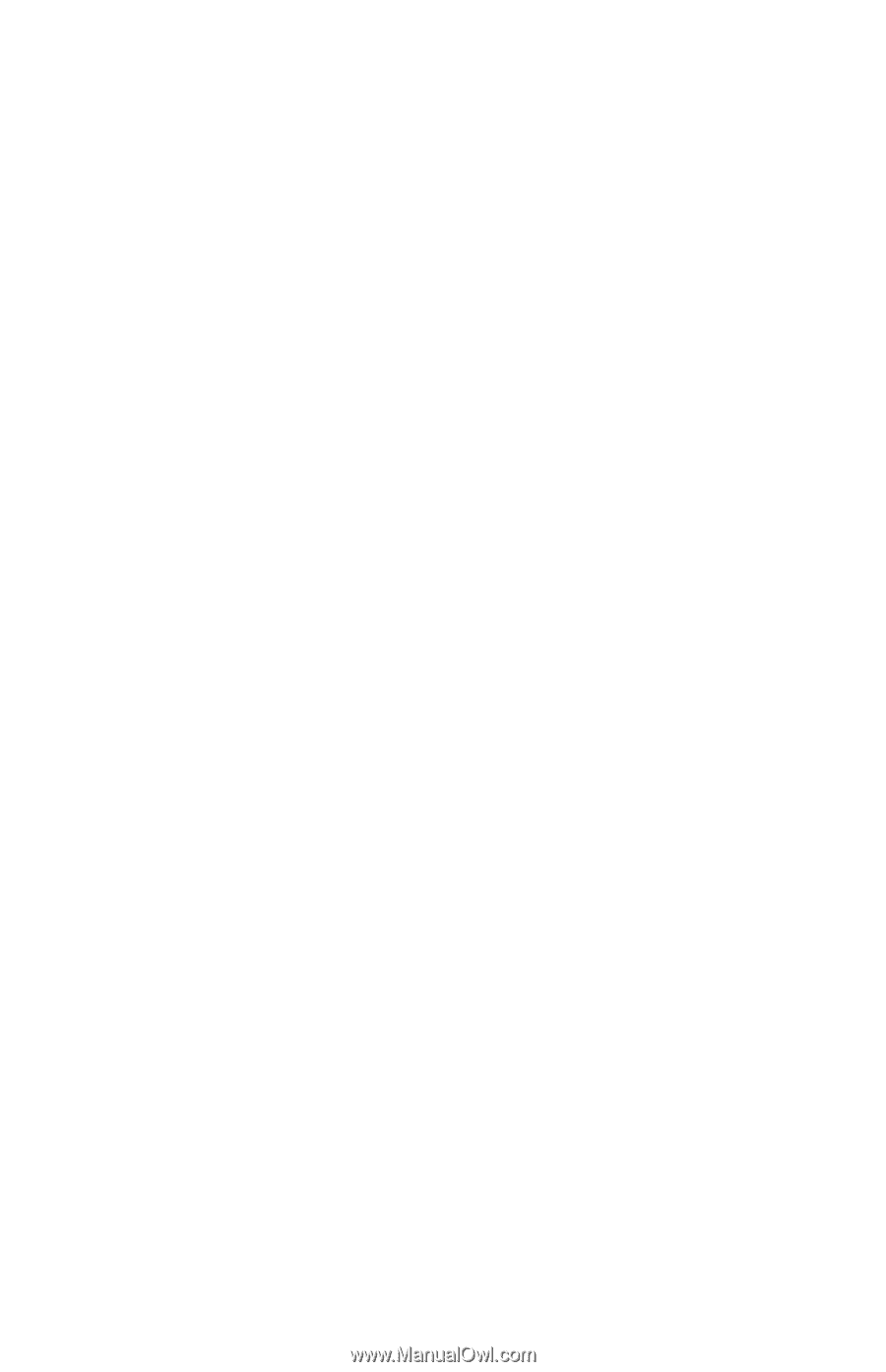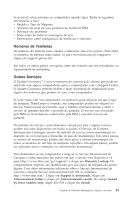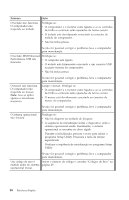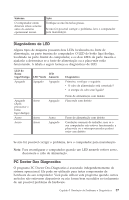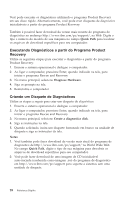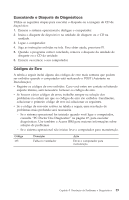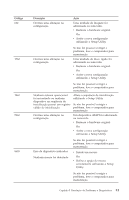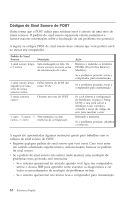Lenovo ThinkCentre M51e (Brazilian Portuguese) Quick reference guide - Page 44
Executando, Diagnósticos, partir, Programa, Product, Recovery, Criando, Disquete
 |
View all Lenovo ThinkCentre M51e manuals
Add to My Manuals
Save this manual to your list of manuals |
Page 44 highlights
Você pode executar os diagnósticos utilizando o programa Product Recovery em seu disco rígido. Alternativamente, você pode criar disquetes de diagnósticos inicializáveis a partir do programa Product Recovery. Também é possível fazer download da versão mais recente do programa de diagnóstico no endereço http://www.ibm.com/pc/support/, na Web. Digite o tipo e número do modelo de sua máquina no campo Quick Path para localizar os arquivos de download específicos para seu computador. Executando Diagnósticos a partir do Programa Product Recovery Utilize as seguintes etapas para executar o diagnóstico a partir do programa Product Recovery: 1. Encerre o sistema operacional e desligue o computador. 2. Ao ligar o computador, pressione Enter, quando indicado na tela, para iniciar o programa Rescue and Recovery. 3. No menu principal, selecione Diagnose Hardware. 4. Siga os prompts na tela. 5. Reinicialize o computador. Criando um Disquete de Diagnósticos Utilize as etapas a seguir para criar um disquete de diagnósticos: 1. Encerre o sistema operacional e desligue o computador. 2. Ao ligar o computador, pressione Enter, quando indicado na tela, para iniciar o programa Rescue and Recovery. 3. No menu principal, selecione Create a diagnostics disk. 4. Siga as instruções na tela. 5. Quando solicitado, insira um disquete formatado em branco na unidade de disquete e siga as instruções da tela. Notas: 1. Você também pode fazer download da versão mais atual do programa de diagnóstico de http://www.ibm.com/pc/support/ na World Wide Web. No campo Quick Path, digite o tipo de sua máquina para descobrir os arquivos de download específicos para seu computador. 2. Você pode fazer download de uma imagem de CD inicializável auto-iniciada (conhecida como imagem .iso) do programa de diagnóstico em http://www.ibm.com/pc/support para suporte a sistemas sem uma unidade de disquete. 28 Referência Rápida